
جدول المحتويات:
- مؤلف John Day [email protected].
- Public 2024-01-30 07:37.
- آخر تعديل 2025-01-23 12:53.

لقد نسي كل صاحب كلب إطعام حيوانه الأليف مرة واحدة على الأقل في حياته. وأردت أن أصنع شيئًا عندما تنسى إطعام حيوانك الأليف قبل مغادرتك ، فلا يزال بإمكانك فعل ذلك من بعيد أو ربما بعد وقت معين.
في هذا المشروع ، سنقوم بإنشاء وحدة تغذية تلقائية للكلاب يمكن التحكم فيها على موقع ويب. سيعرض لك هذا الموقع معلومات حول كمية الطعام الموجودة في الوعاء والأوقات التي تمت فيها إعادة ملئها أو ما إذا كان الكلب قد أكل طعامًا.
هناك أيضًا إعدادات يمكن تعديلها وفقًا لاحتياجاتك (أو احتياجات كلبك).
الخطوة 1: المستلزمات
المواد:
- فطيرة التوت
- بطاقة SD سعة 16 جيجا بايت
- اللوح
- الكابلات الطائر
- أجهزة الاستشعار بالموجات فوق الصوتية
- المؤازرة
- خلية تحميل (كنت 5 كجم)
- مضخم خلية الحمل (HX711)
- بلاستيك / خشب لسكن هذا المشروع
- وعاء بلاستيكي (لخلية التحميل)
أدوات:
- مسامير
- مفك براغي
- تدريبات
- رأى
- ورق صنفرة
- الغراء الفائق / السيليكون (ومسدس السيليكون)
الخطوة 2: تكوين RPI
كانت الخطوة الأولى التي قمت بها هي تكوين raspberry pi ، لذلك قمت بمسح كل شيء من بطاقة sd الخاصة بي ووضعت صورة عليها باستخدام Win32diskmanager حيث يمكننا كتابة Raspbian هناك.
الخطوة 3: SSH إلى RPI للشبكة اللاسلكية
بعد تثبيت الصورة ، يمكنك وضع كابل إيثرنت في جهاز Pi وجهاز الكمبيوتر. انتقل إلى موجه الأوامر واكتب ipconfig. في كتلة النص مع "محول إيثرنت" يجب أن يكون هناك عنوان IP. عنوان IP هذا هو العنوان الذي سنذهب إليه في SSH. لقد استخدمت PuTTY للقيام بهذه الخطوة. هنا تحتاج إلى إدخال IP والمنفذ (22 لـ SSH) ، وإدخال كلمة المرور الخاصة بك للوصول إلى Pi (كلمة المرور القياسية هي "raspberry"). نحتاج هنا إلى تغيير إعدادات الشبكة الخاصة بنا حتى نتمكن من الاتصال اللاسلكي. هذا هو الأمر للقيام بهذا "wpa_passphrase nameofnetwork" وبعد ذلك تحتاج إلى إدخال كلمة المرور. ستظهر كتلة نصية مع الشبكة {…} ، انسخ هذا واكتب "sudo nano /etc/wpa_supplicant/wpa_supplicant.conf". في هذا يجب عليك لصق النص من قبل في أسفل الملف.
بعد ذلك يمكنك إعادة تشغيل جهاز Pi.
الخطوة 4: تواصل مع رمز VS
بالنسبة للترميز ، نحتاج إلى كود الاستوديو المرئي. بمجرد تشغيل هذا ، فأنت بحاجة إلى عدم وجود مكون إضافي لـ SSH. عند تثبيت هذا ، يمكنك النقر فوق في الزاوية اليسرى السفلية أو فتح Terminal واكتب SSH pi @ ipadress. بعد ذلك ، ستحتاج إلى وضع كلمة المرور الخاصة بك ويمكننا البدء في الترميز.
الخطوة 5: التشفير
نحتاج الآن إلى إعداد موقع الويب ، يمكنك فتح مجلد في vscode ، والانتقال إلى var / www / html ، وهنا نبدأ.
هنا ستأتي HTML و CSS والصور و Javascript.
الآن يمكننا فتح مجلد آخر في نفس مساحة العمل. لقد وضعت اسم المشروع الخاص بي ووضعته في المجلد الرئيسي لبي. هنا سنأتي كل ما يتعلق بالخلفية (لذلك معظم ملفات بيثون).
الخطوة 6: تجميع المواد للسكن
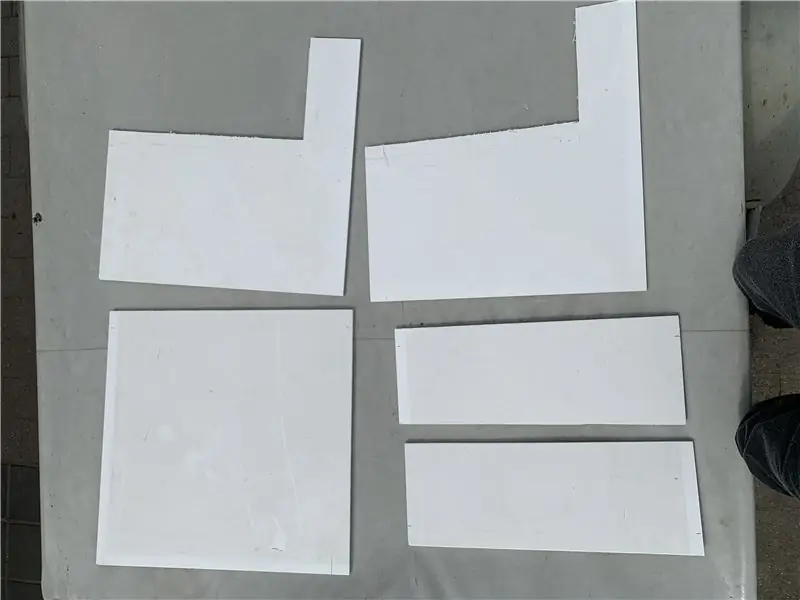
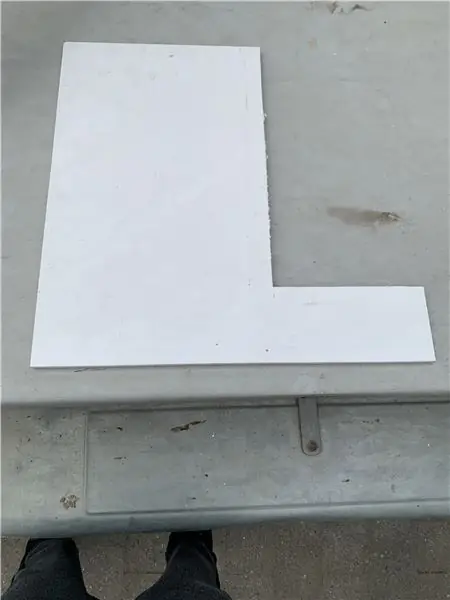
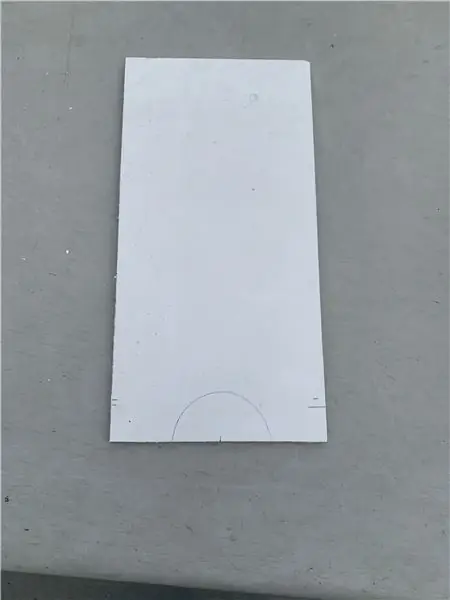
بالنسبة للإسكان ، استخدمت الخشب ولوحة بلاستيكية قمت بتقطيعها إلى قطع بمنشار.
القطع L هي 50x50 لكنني قطعت قطعة من 20x40. هذا يحتاج إلى القيام به مرتين لكلا الجانبين.
الألواح الرفيعة مخصصة للصفيحة السفلية والخلفية. كلاهما 20 × 50 (ملاحظة: ستحتاج إلى قص واحد بعد ذلك أقصر للتجميع.)
بعد ذلك ، سنحتاج إلى قطعة مقاسها 20 × 40 (يمكنك استخدام الباقي التي خرجت عند قص الأشكال L) للأمام.
هنا قمت بوضع علامة على نصف دائرة ليخرج الطعام.
بعد ذلك ، نحتاج إلى لوحين صغيرين بحجم 20 × 10 و 18 × 10 (عرض 18 لأن الألواح بسماكة 1 سم ، لذلك سوف تنزلق بسهولة). هذا للصينية حيث سيكون الوعاء. (يمكنك حفر مجموعة كاملة في اللوح الخشبي مقاس 18 × 10 لأسلاك خلية التحميل.)
الخطوة 7: تجميع الجزء الخارجي


بعد ذلك ، سنقوم بربط جميع الأجزاء معًا حتى نعرف كيف سيبدو.
لقد استخدمت 9 مسامير للعرض الأمامي ، و 14 مسمارًا لكلا الجانبين.
الخطوة 8: المنحدرات
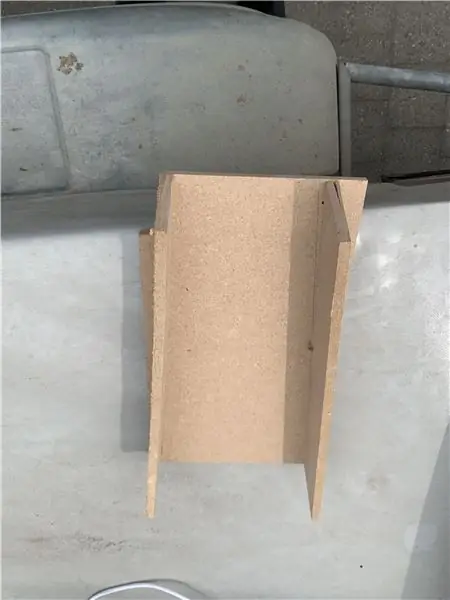
بعد ذلك ، صنعت منحدرًا بالخشب ، الجزء العلوي عبارة عن لوح خشبي بحجم 18 × 40 سم ، والجزء العلوي الذي يذهب إلى الوعاء بعرض 40 سم ولكنه أصغر في الفتحة الموجودة في المقدمة. الطول أيضا 40 سم. أضفت حواجز حماية إضافية حتى لا ينسكب الطعام في السكن.
الخطوة 9: ربط المنحدرات

لقد قمت بتوصيل المنحدرات بمسامير عن طريق إضافة لوح إضافي إلى المنحدر نفسه. يمكنك أيضًا استخدام الغراء الفائق أو السيليكون.
الخطوة العاشرة: الإلكترونيات
هذا لا يزال قيد الإنشاء
موصى به:
تصميم اللعبة في فليك في 5 خطوات: 5 خطوات

تصميم اللعبة في Flick in 5 Steps: Flick هي طريقة بسيطة حقًا لصنع لعبة ، لا سيما شيء مثل الألغاز أو الرواية المرئية أو لعبة المغامرة
نظام اردوينو لتنبيه وقوف السيارة عند الرجوع للخلف - خطوات خطوة: 4 خطوات

نظام اردوينو لتنبيه وقوف السيارة عند الرجوع للخلف | خطوات بخطوة: في هذا المشروع ، سأصمم دائرة مستشعر لعكس مواقف السيارات من Arduino باستخدام مستشعر الموجات فوق الصوتية Arduino UNO و HC-SR04. يمكن استخدام نظام التنبيه العكسي للسيارة المستند إلى Arduino للتنقل الذاتي ومجموعة الروبوتات وغيرها من النطاقات
اكتشاف الوجه على Raspberry Pi 4B في 3 خطوات: 3 خطوات

اكتشاف الوجه على Raspberry Pi 4B في 3 خطوات: في هذا Instructable سنقوم باكتشاف الوجه على Raspberry Pi 4 باستخدام Shunya O / S باستخدام مكتبة Shunyaface. Shunyaface هي مكتبة للتعرف على الوجوه / الكشف عنها. يهدف المشروع إلى تحقيق أسرع سرعة في الكشف والتعرف مع
كيف تصنع عداد خطوات؟: 3 خطوات (بالصور)

How to Make Step Counter؟: اعتدت أن أؤدي أداءً جيدًا في العديد من الرياضات: المشي والجري وركوب الدراجة ولعب كرة الريشة وما إلى ذلك ، أحب ركوب الخيل للسفر في وقت قريب. حسنًا ، انظر إلى بطني المنتفخ … حسنًا ، على أي حال ، قررت إعادة التمرين. ما هي المعدات التي يجب أن أحضرها؟
Arduino Halloween Edition - شاشة زومبي المنبثقة (خطوات بالصور): 6 خطوات

Arduino Halloween Edition - شاشة زومبي المنبثقة (خطوات بالصور): هل تريد تخويف أصدقائك وإحداث بعض ضوضاء الصراخ في عيد الهالوين؟ أو تريد فقط عمل مزحة جيدة؟ يمكن لشاشة الزومبي المنبثقة القيام بذلك! في هذا Instructable ، سوف أعلمك كيفية جعل زومبي القفز للخارج بسهولة باستخدام Arduino. HC-SR0
